![윈도우10 바탕화면에 바로 가기 만드는 여러 가지 방법들 [OrangeStar]](https://i.ytimg.com/vi/wmVNwNf3UUg/hqdefault.jpg)
콘텐츠
- Windows 10에서 바탕 화면 바로 가기를 만드는 방법
- Windows 10에서 작업 표시 줄 바로 가기를 만드는 방법
- Windows 10에서 시작 메뉴 바로 가기를 만드는 방법
- Windows 10에서 라이브 타일을 고정하는 방법
- Windows 10에서 설정을 고정시키는 방법
- Dell Inspiron 15 3000 - $ 429.99
Windows 10에서 바로 가기를 만드는 방법을 배워야합니다. 사용자가 없으면 PC 메뉴에서 자주 사용하는 응용 프로그램, 프로그램, 게임 및 설정을 검색하는 데 시간을 낭비하게됩니다.
Windows 10에서 바로 가기를 작성하면 랩탑, 데스크탑 또는 태블릿을 더욱 유용하게 사용할 수 있습니다. 하나는 매일 사용하는 것을 찾는 데 시간을 낭비하지 않아도됩니다. 설정 앱이 마음에 들지 않지만 설정을 빠르게 전환하려면 시작 메뉴에 해당 설정을 고정하십시오. 시작 메뉴가 마음에 들지 않으면 Windows 10에서 바로 가기를 만들어 작업 표시 줄에서 즐겨 찾는 프로그램으로 바로 이동할 수 있습니다. 시작 메뉴에 고정 된 바로 가기 인 라이브 타일을 사용하면 앱을 열지 않아도 디지털 노트, 음악 앨범 또는 비디오 게임으로 바로 이동할 수 있습니다.

읽기 : 9 기본 Windows 10 문제 및 해결 방법
다음은 Windows 10에서 바로 가기를 만드는 방법입니다.
Windows 10에서 바탕 화면 바로 가기를 만드는 방법
Windows 10에서 바탕 화면 바로 가기를 만드는 가장 쉬운 장소는 바로 바탕 화면입니다. 볼 수있는 유일한 것은 PC의 배경이되도록 모든 앱과 게임을 최소화하거나 닫습니다. 대시를 클릭하여 앱과 프로그램을 최소화 할 수 있습니다. 오른쪽 상단 모서리.
지금 마우스 오른쪽 버튼으로 클릭 바탕 화면에 이미 아이콘이없는 곳에서만 PC에 터치 디스플레이가있는 경우 아이콘이없는 곳에 손가락을 놓고 그 아래에 사각형이 보일 때까지 손가락을 누릅니다.

팝업 메뉴에서 마우스 포인터를 가리키면됩니다. 새로운. 터치를 사용하는 경우 새로 만들기를 누릅니다.

지금 탭하거나 클릭하십시오. 지름길.

이 도구를 사용하면 Windows 10에서 파일, 폴더 및 프로그램 용 바탕 화면 바로 가기를 만들 수 있습니다. 바로 가기를 만들려면 링크를 클릭하여 링크하려는 항목을 찾아야합니다. 검색 단추.
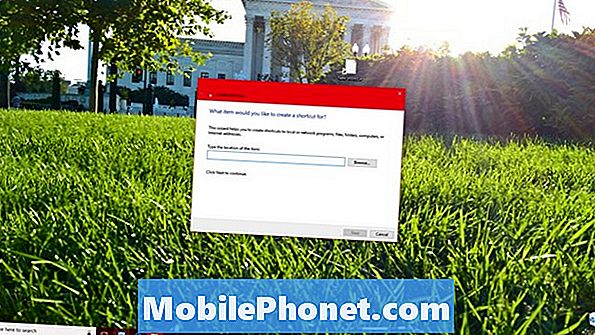
원하는 것을 찾으면 클릭하십시오. 승인 그때 다음 것.

새 바로 가기의 이름을 입력하고 확인을 클릭하십시오. 끝.
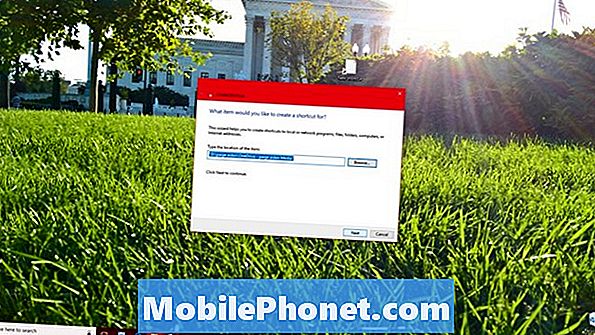
Windows 10에서 작업 표시 줄 바로 가기를 만드는 방법
많은 Windows 10 사용자는 즐겨 찾는 응용 프로그램과 프로그램을 작업 표시 줄에 직접 고정하여 시작 메뉴를 피합니다. 작업 표시 줄은 다른 곳으로 이동하지 않은 경우 디스플레이 아래쪽 가장자리를 따라 이동하는 아이콘 및 버튼 모음입니다.
그 메뉴를 시작하다. 작업 표시 줄에서 열려고하는 앱이나 프로그램이 시작 메뉴에 고정되어있는 경우, 마우스 오른쪽 버튼으로 클릭 그 위에.

마우스 포인터를 가리 키십시오. 더. 고르다 작업 표시 줄에 핀.

앱이 시작 메뉴에 고정되어 있지 않은 경우 시작 메뉴 또는 시작 메뉴의 왼쪽에있는 앱 목록에서 앱을 엽니 다. 일단 그것이 열리면, 마우스 오른쪽 버튼으로 클릭 작업 표시 줄의 아이콘에 핀.
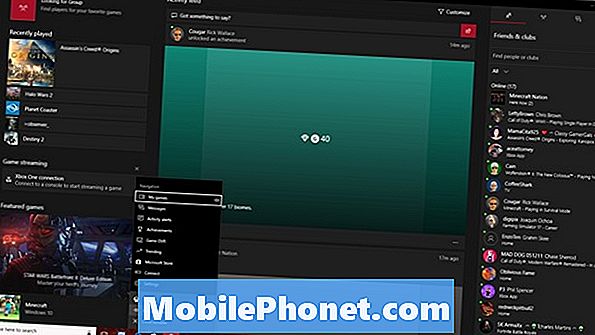
이 앱이나 프로그램은 화면 하단에 항상 바탕 화면과 노트북에 쉽게 액세스 할 수있는 바로 가기가 있습니다. Surface Pro와 마찬가지로 Windows 2-in-1s는 태블릿 모드에서 바로 가기를 숨 깁니다.
읽기 : Windows 10에서 태블릿 모드를 사용하는 방법
Windows 10에서 시작 메뉴 바로 가기를 만드는 방법
Windows Store에서 다운로드 한 데스크톱 프로그램 및 응용 프로그램을 시작 메뉴에 직접 추가 할 수 있습니다. 다만 마우스 오른쪽 버튼으로 클릭 설치하고 선택한 모든 앱 목록에서 이름에 핀.

터치를 사용하는 경우 핀에 고정하려는 앱에 손가락을 대고 팝업 메뉴가 나타날 때까지 기다립니다. 그런 다음 핀.
Windows 10에서 라이브 타일을 고정하는 방법
라이브 타일은 Windows 10 바로 가기입니다. 이러한 사각형과 직사각형을 사용하면 일반적인 바로 가기처럼 응용 프로그램, 프로그램 또는 파일을 빠르게 열 수 있습니다. 또한 즐겨 찾는 앱에서 일어나는 일에 대한 창으로 작용합니다.
라이브 타일을 고정하려면 시작 메뉴에서 설치된 앱 목록에서 앱을 찾으십시오. 마우스 오른쪽 버튼으로 클릭 그것을 선택하고 핀 목록에서 앱의 아이콘을 시작 메뉴의 오른쪽으로 드래그하십시오.

앱을 고정했으면 라이브 타일을 마우스 오른쪽 버튼으로 클릭하여 크기와 모양을 변경합니다.
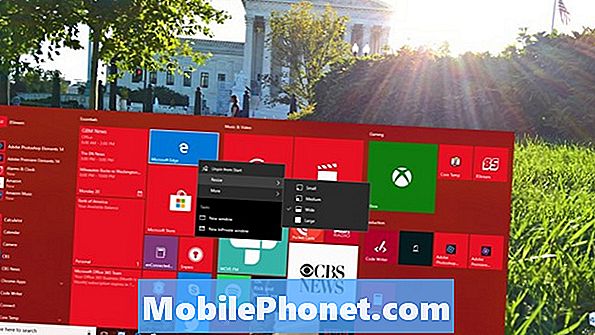
독창적 인 새로운 정보로 라이브 타일 업데이트가있는 앱. 예를 들어 Mail, Facebook 및 Twitter는 새 메시지의 출처를 표시합니다. Newsflow 및 기타 독서 응용 프로그램은 중요한 헤드 라인을 보여줍니다. OneNote, Groove Music 및 CBS All Access와 같은 일부 응용 프로그램을 사용하면 전자 필기장, 음악 및 프로그램을 시작 메뉴에 직접 고정 할 수 있으므로 홈 페이지를 먼저 방문하지 않고 파일을 볼 수 있습니다.
읽기 : 2017 년 최고의 Windows 10 애플리케이션 48 개
Microsoft Store에서 다운로드 한 모든 응용 프로그램에 라이브 타일이있는 것은 아니지만 해당 저장소에서 구입할 가치가있는 모든 응용 프로그램이 있습니다. Microsoft Store에서 구입 한 모든 응용 프로그램의 설명에서 라이브 타일 지원을 찾으십시오.
Windows 10에서 설정을 고정시키는 방법
Windows 10의 바로 가기를 사용하면 PC 작동 방식을 빠르게 변경해야 할 때마다 설정 응용 프로그램을 사용하지 않아도됩니다. 이는 한 설정을 자주 변경하는 사용자에게 유용합니다.
Windows 10에서 설정을 고정하려면 설정 앱 시작 메뉴에서. 시작 메뉴의 왼쪽 하단에있는 톱니 바퀴입니다.

설정 앱에서 마우스 오른쪽 버튼으로 클릭 원하는 설정으로 쉽게 액세스하고 선택할 수 있습니다. 핀.
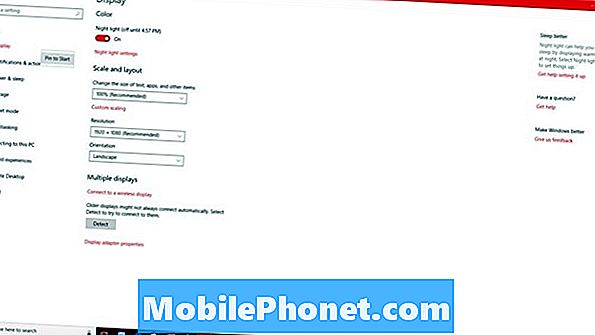
클릭하거나 누르기 예.
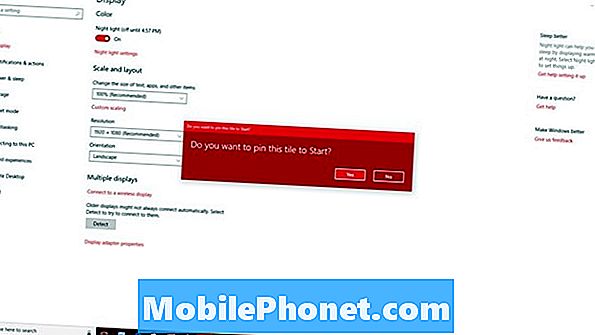
이제 시작 메뉴에서 해당 설정 영역으로 바로 이동할 수 있습니다.
2018 년에 5 달러 미만의 Windows 10 노트북 5 종 출시






